很多朋友已经安装使用了win11系统,在使用的过程中,有的朋友发现鼠标右键无刷新功能,该怎么办呢?下面小编就为大家讲解一下关于win11右键无刷新的解决办法,有需要的朋友可以来
很多朋友已经安装使用了win11系统,在使用的过程中,有的朋友发现鼠标右键无刷新功能,该怎么办呢?下面小编就为大家讲解一下关于win11右键无刷新的解决办法,有需要的朋友可以来看看哦。
win11右键无刷新怎么办?win11右键无刷新的解决办法
方法一:
键盘中按住shift+f10直接打开桌面的二级菜单,现在我们就可以刷新了,想持续刷新的话,按住f5即可。
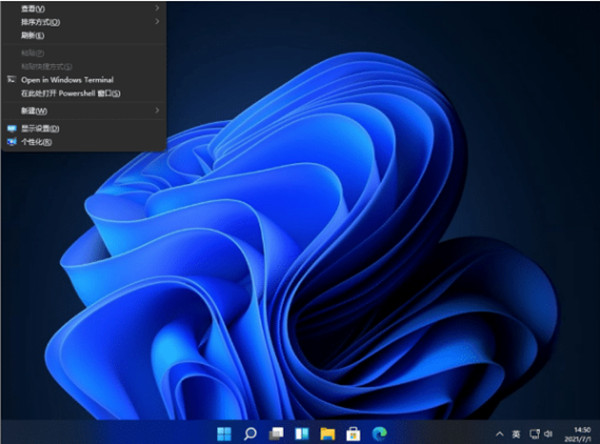
方法二:
1:鼠标在桌面右键,找到show more options。
2:点开选项后,我们就可以在二级菜单中进行刷新。
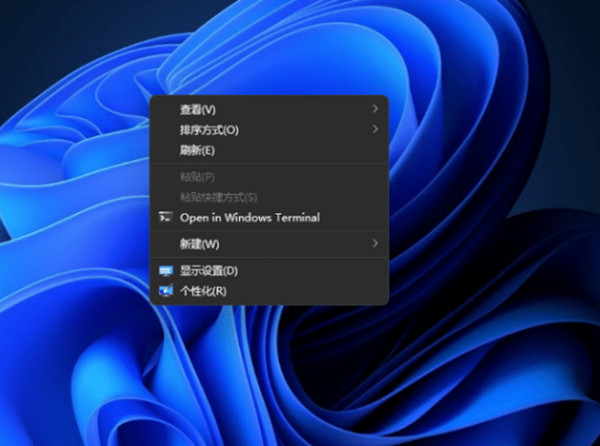
以上就是小编讲解的win11右键无刷新的解决办法,希望可以帮助到有需要的朋友哦。
